
最近の旅行で撮った写真と動画を友達に見せて、当時の楽しい思い出話をしようとします。しかし、友達が複数いると、iPhoneの画面が小さすぎて、友達一人一人にまわして見せるしかありません。その体験が大変ですよね。実際iPhoneを画面の大きいテレビに表示させれば、友達みんなに共有できます。広い居間に、テレビにiPhone画面をミラーリングすれば、写真と動画などスマホのコンテンツの共有が便利になります。今回は、iPhoneをTCLテレビにミラーリングする方法をまとめました。これから最高な方法を4つピックアップして、紹介いたします。
iPhoneをTCLテレビに表示させる最高なツール
ApowerMirror
ApowerMirrorはモバイルデバイスの画面をテレビやPC、タブレット、そして他のスマホにミラーリングするために開発されたアプリです。スマホをテレビにミラーリングしたら、動画、写真、ゲームや音楽などすべてのメディアファイルをストリーミングできます。スマホ本体に保存している動画、動画共有サイトからの動画などを認識して、再生可能です。音声も映像と一緒に直接テレビに再生されます。更に、このアプリを使って、スマホのドキュメントでプレゼンすることもできます。パワーポイント、ワード、PDFなどのドキュメントファイルをテレビのような大画面にミラーリングできます。つまり、iPhoneをTCLテレビにミラーリングする場合、ApowerMirrorを利用すれば可能です。詳しい操作手順は下記の通りです。

- まず、テレビとiPhoneを同じネットワークに接続する必要があります。
- ApowerMirrorをお使いのTCLテレビとiPhoneにダウンロードして、インストールします。その後、両方ともアプリを開きます。
無料ダウンロード - iPhone側で「ローカル」をタップして、接続可能なデバイスの中でTCLテレビを選びます。「ブロードキャストを開始」をタップすれば、iPhoneの画面がTVに映されます。
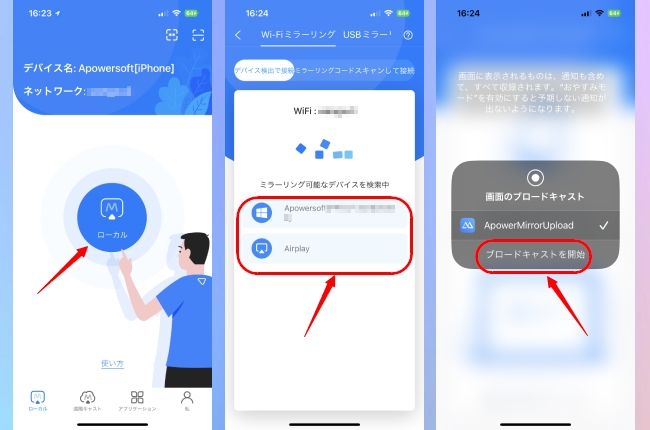
- 大画面のテレビで視聴したいメディアファイルを選択して、再生すればいいです。
LetsView
次の方法はLetsViewという無料の画面ミラーリングソフトを使う方法です。iPhoneとテレビに対応のアプリがインストールされていれば、無線でいかなるメディアをテレビに映して、家族や友達に共有できます。もちろん、このストリーミングデバイスも、iPhoneと同じネットワークに接続する必要があります。使い方は下記のとおりです。
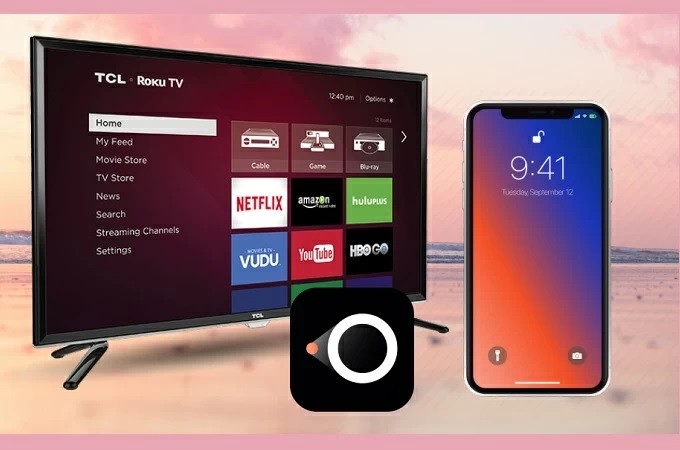
- まずは下記のボタンをクリックしてアプリをスマホをテレビにインストールします。
iPhone
TV
無料ダウンロード - iPhoneとテレビからアプリを開きます。
- iPhone側でアプリを起動した後、ミラーリング可能なデバイスがリストされます。TCLテレビを選んでから、コントロールセンターの「画面ミラーリング」をタップします。
- そして、「LetsView」がついているテレビの名前をタップすると、スマホの画面はテレビにミラーリングされます。
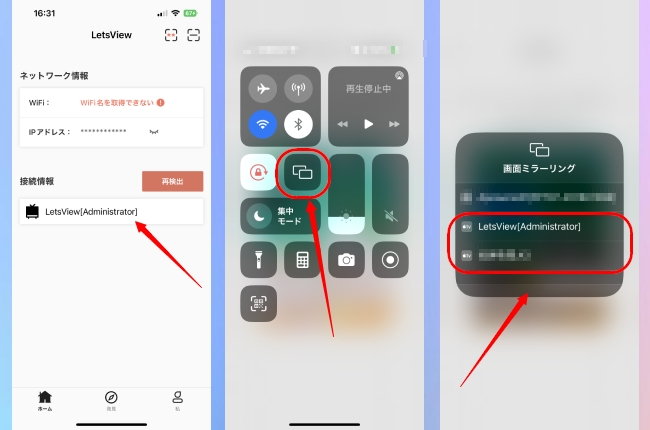
Google Chromecast
Chromecastを使えば、Netflix、Youtube、Pandoraなど、人気のストリーミングアプリから動画を開いて再生できます。テレビにコンテンツが表示されたら、iPhoneを使って、再生、一時停止、音量調整などが可能です。このドングルを使用して、iPhoneをTCL TVにミラーリングする方法は下記のガイドを参照してください。

- TCL TVとiOSデバイスを起動します。
- ChromecastのドングルをTVに接続して、その電源ケーブルを近くのコンセントに差し込みます。
- TVとiPhoneが同じWi-Fiネットワークに接続して、iPhoneにGoogle Homeアプリをインストールして開いてください。
- それで、Google Homeアプリは近くのデバイスを検出して、リストから自分のChromecastデバイスを選択します。「セットアップ」をタップして手動でデバイスを追加することもできます。
- 接続ができれば、TVスクリーンにiPhoneのコンテンツが表示されます。
AllCast
最後に紹介するのはAllCastです。Allcastはソニー、パナソニックなど普通のAndroid搭載のスマートテレビだけでなく、サムスンテレビも対応です。このアプリはシンプルで分かりやすいユーザーインターフェースを搭載しているので、ユーザーはメニューから簡単にコンテンツにアクセスできます。そこでスマホの音楽、写真、動画ギャラリーなどのショートカットが見つかります。その上、ドロップボックスやGoogleドライブ(デバイスにアカウント同期されている場合)に保存されているコンテンツを読み込むことも可能です。では、AllCastで、iPhoneをTCLテレビにミラーリングする方法を見ていきましょう。

- Appストアからアプリを見つけてインストールします。
- プログラムを起動して、メディアコンテンツへのアクセスを許可します。
- 動画や写真を指定して、アプリの左下にあるキャストアイコンをタップします。
- 接続可能なデバイスが表示されますが、中から自分のTCLテレビをタップして接続しましょう。
- そうすれば、iPhoneの動画や写真などのコンテンツがテレビ画面に映されます。
結論
上記のすべての方法はiPhoneをTCLテレビにミラーリングする時に使えます。全部試した上でどれが自分の要求を満足できるかを決めるのも良いですし、次の比較を参考に選んでもいいです。ApowerMirrorとLetsViewはケーブルやドングルを使いたくない方にとっては最適です。しかし、ChromecastはGoogle公式の製品なので、コストがより高いですが、ストリーミング上においての技術と体験は最高です。また、簡単な解決策を求めている場合、ApowerMirrorがおすすめです。

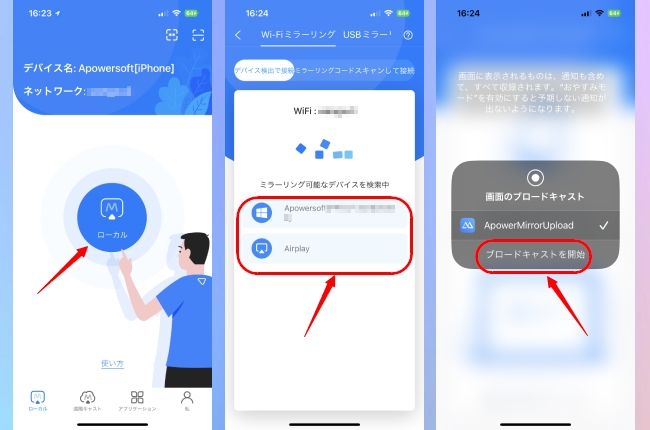
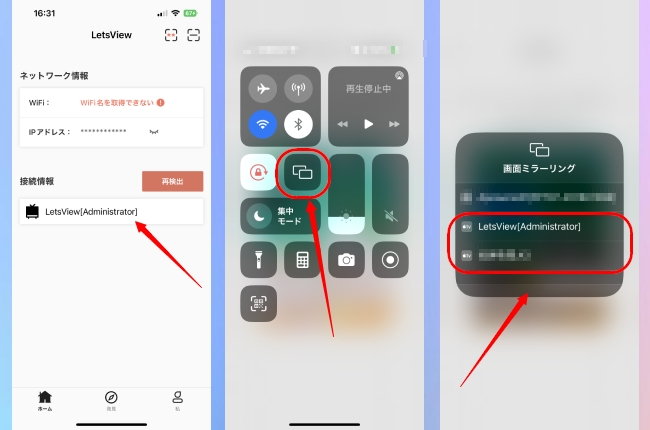

コメントを書く